오늘은 사업자등록증을 간단하게 신청하는 방법을 알려드리겠습니다.

1.홈텍스 검색하기 예전에 친구들과 함께 블로그 마켓을 열기 위한 개인 사업자등록증을 신청한 적이 있었습니다. 그게 불과 3년 전이었는데 그때까지만 해도 세무서에 직접 갔다가 은행을 갔다가 여기저기 돌아다니며 신청을 해야 했었습니다.
저희도 처음 하는 일들이었기에 지나고보면 이해가 가는 과정들이었지만 처음 하는 저희들에겐 참 어렵게 느껴졌었습니다.
시간이 흘러 지금 다시 개인 사업자등록 신청 방법이 필요한 지금 네이버에 검색해보니 요즘은 인터넷으로도 신청이 가능한 시대가 왔습니다. 기쁜일이 아닐수가 없습니다. 그 번거로운 일들을 인터넷상으로 어디를 가지 않고도 할 수 있게 되었으니 말입니다. 그래서 오늘은 이 방법을 여러분과 함께 공유드리고 싶어 포스팅 하려고 해요. 우선 모두가 애용하고 계시는 네이버에 홈텍스를 검색해줍니다.

2.신청 및 제출 버튼 클릭하기 이렇게 홈텍스 메인화면으로 들어오면 가운데에 보이시는 신청 및 제출 부분을 클릭해주시길 바랍니다. 사업자등록증 신청하는 방법의 첫 단계입니다.
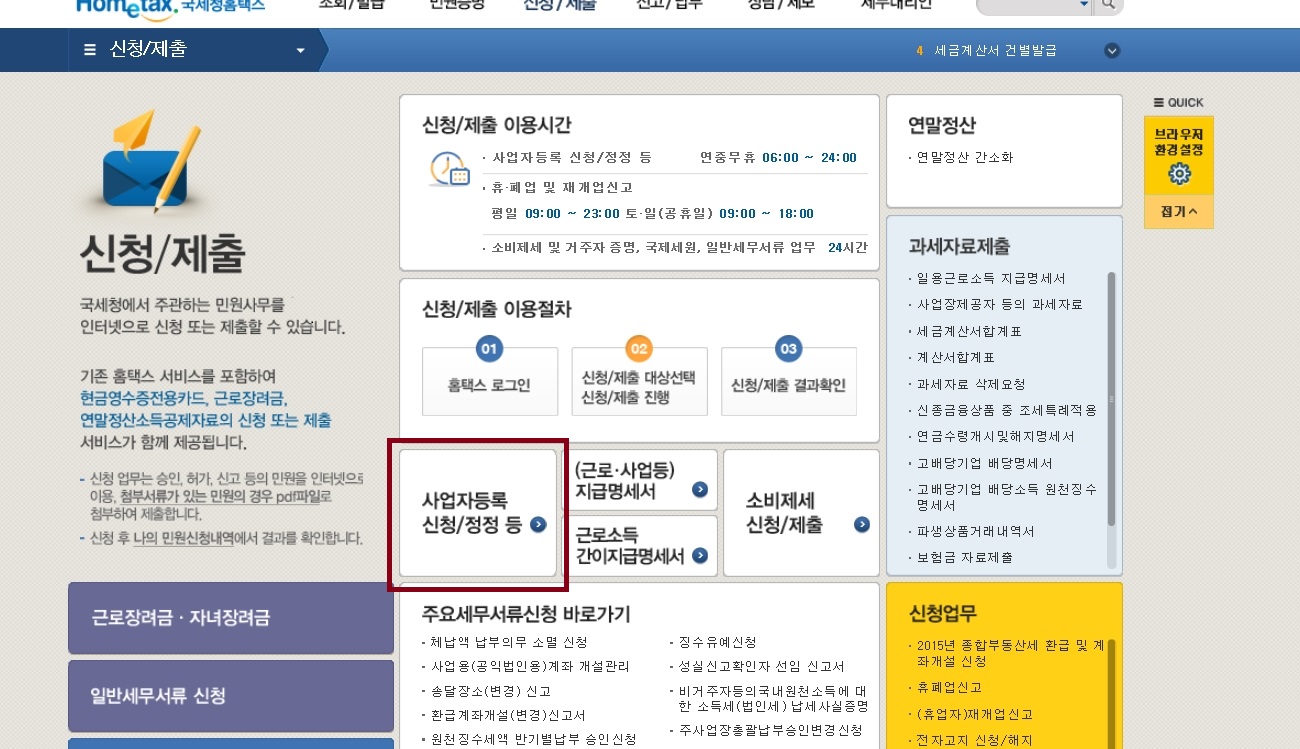
3.사업자등록 신청 및 정정 등 클릭하기 그러면 위 화면으로 이동이 되는데 가운데에 위치한 사업자등록 신청 및 정정 등을 클릭해주시길 바랍니다.
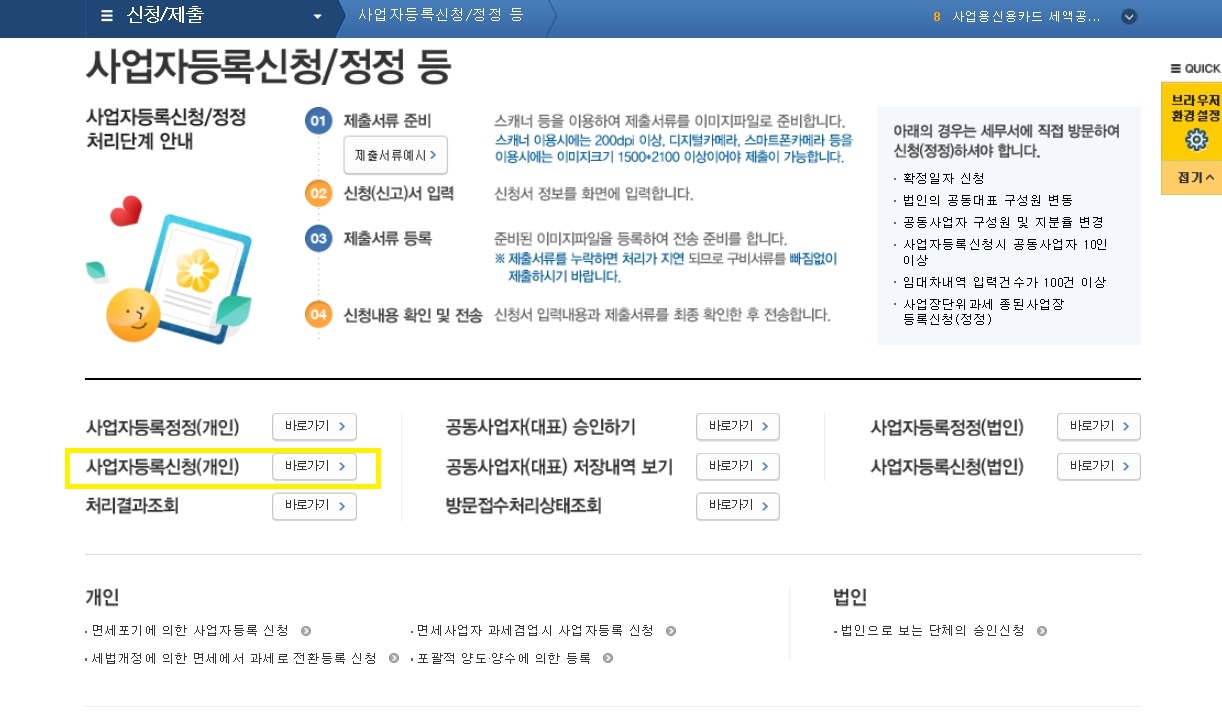
4.사업자등록신청(개인)바로가기 좌측에 있는 노랑 박스를 클릭해 주시길 바랍니다.

5.별표로 된 필수사항 필히 입력하기 그럼 이러한 화면이 뜨게 됩니다. 별표로 된 필수사항들은 반드시 기재해주셔야 다음 화면으로 넘어갈 수가 있습니다. 여기까지는 참 쉽지 않나요? 사업장 소재지도 올바르게 적어주시면 됩니다.


6.업종 입력 및 수정을 클릭하고 7.업종 코드 입력하기 업종 코드를 모르실 경우에는 업종 입력 수정 칸 왼쪽에 있는 업종코드 내려받기를 눌러주셔서 파일을 다운받으신 후 본인의 사업이 해당하는 코드를 찾아서 보고 이 페이지로 돌아와 다시 입력해주시면 됩니다.
저는 온라인 전자상거래이기 때문에 525101 코드를 입력했습니다. *온라인 전자상거래 = 525101이니 전자상거래 소매업을 하시려고 하는 분들은 이 코드를 참고해주시길 바랍니다.


그리고 아래로 스크롤바를 내리시면 이렇게 여러가지 항목들이 또 나오게 됩니다. 저는 해당 되는것들이 별로 없어서 해당없음이라든가 블랭크 처리로 쭉쭉 넘어갔습니다. 필수 기재사항들은 올바른 사업자등록증 신청 과정을 위하여 반드시 넣어주었습니다.
아 그리고 사업자 유형은 보통 개인사업자 분들이 일반과 간이 둘중에 선택을 많이 하시는데 이 둘의 차이를 저도 잘 몰랐어서 열심히 검색하면서 공부를 해보았습니다. 저와 같이 어리둥절하신 분들을 위해서 간단하게 아래에 설명해드리겠습니다.
1) 일반 과세자일년간 매출이 4,800만원 이상인 분, 매입 세액을 전부 공제 받을 수 있으며 매출 세액은 10%라고 합니다. 세금계산서 발행 의무가 있다고 합니다.
2) 간이 과세자일년간 매출이 4,800만원 미만인 분, 매입 세액은 5~30% 공제가 가능하며, 0.5~3%의 낮은 세율이 적용되는 장단점이 있다고 합니다. 세금계산서는 발행할 수 없다고 합니다.
이렇게 보아도 잘 모르는 부분들이 있지만 그래도 어느정도는 이해가 되지 않습니까? 본인의 사업 아이템의 일년간 매출을 예측해본 후 일반으로 할지 간이로 할지 결정하고 사업자등록증 신청을 하면 될 것 같습니다.

그리고 이렇게 쭉 빈 칸을 채워주시며 내려오면 서류 송달장소가 나오는데 이 부분은 사업 소재지와 다를 경우에만 입력하면 된다고 되어 있어서 저는 기재하지 않았습니다. 저는 필수 기재사항만 적어서 그런지 엄청! 간단하게 5분 안에 신청이 완료 된 것 같습니다.
다른 분들은 1분 안에도 끝낸 분들이 있다는 후기를 본적도 있습니다. 아직 미숙해서 저는 조금 걸렸지만 여러분들은 더 빠르게 사업자등록증 신청을 완료할 수도 있습니다.
마지막으로 저장후 다음 버튼을 누르면 첨부 자료를 등록하라는 알림창이 뜨는데 본인이 해당 되시는 부분들이 있으면 서류들을 취합하여 등록하시면 됩니다. 저는 해당되는 서류가 없기에 다음 버튼만 눌렀던 기억이 있습니다. 저도 어렵지 않게 사업자등록증 신청 완료를 마무리 했으니 여러분들도 쉽게 마칠 수 있을것 같습니다.
컴맹인 저도 빠르게 할 수 있었던건 홈텍스 덕분이었던것 같습니다. 다음 포스팅은 사업자등록증 신청 후 사업자통장 만드는 방법과 통신판매업 신고 과정을 자세히 담은 포스팅을 해보겠습니다. 아직 사업자가 완료되지 않아 다음 단계로 넘어가지 않은 상태입니다. 이 모든 과정을 완료되는 날까지 고스란히 담아둘테니 처음 이 신청 과정을 접하는 분들이 보다 수월해졌으면 좋겠습니다.
그럼 오늘 하루도 행복한 하루 되시길 바라겠습니다. 감사합니다.
'정보 이야기' 카테고리의 다른 글
| 버거킹 할인 놓치지 말고 혜택 챙기기 (0) | 2020.01.31 |
|---|---|
| 삶은계란 칼로리 알고 살 빼야죠? (0) | 2019.11.20 |
| 신세계 상품권 사용처 알아보고 온라인에서 써보자 (0) | 2019.11.12 |
| 세대주 분리 방법 인터넷으로 5분안에 해결 (2) | 2019.05.28 |
| 에버랜드 할인권 엄청 쉽다 (0) | 2019.05.28 |




댓글